发布时间:2022-08-18 10: 47: 38
品牌型号:MacBook Air
系统:macOS 10.13
软件版本:CrossOver for Mac 21 简体中文
mac安装虚拟机还能安装双系统嘛?mac安装了虚拟机后,还是可以安装双系统的,此两者原理不同,使用时也就不会互相干扰。mac安装虚拟机和安装双系统有什么区别?首先,是安装方式不同。安装后,启动方式也不同。下面我们来看详细介绍吧!
一、mac安装虚拟机还能安装双系统嘛
在mac安装了虚拟机后,还是可以再安装双系统的。虽然安装虚拟机和装双系统都是在mac中搭建Windows系统环境,但它们的原理迥然不同。下面我们就来分析一下两者的工作原理。
为了方便理解,这里我们分别以建房子和露营搭帐篷来表示装双系统和安装虚拟机。
1.装双系统
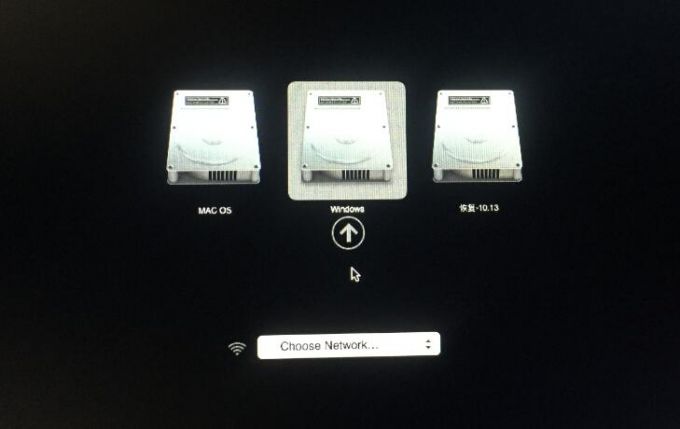
装双系统就像在mac磁盘中划出一块“地”,用来盖Windows系统的“房子”。优点:与原生Windows系统几乎没有区别,可正常安装Windows应用、打开Windows专属文件。
缺点:(1)两个系统间的切换,像从一个房间走进另一个房间。意味着,用户仅能待在一个“房间(操作系统)”内;(2)在搭建系统之初,便共用一个磁盘,像建房子共用一堵墙,其中一个房间“坍塌”,也会波及另一个房间。
2.安装虚拟机
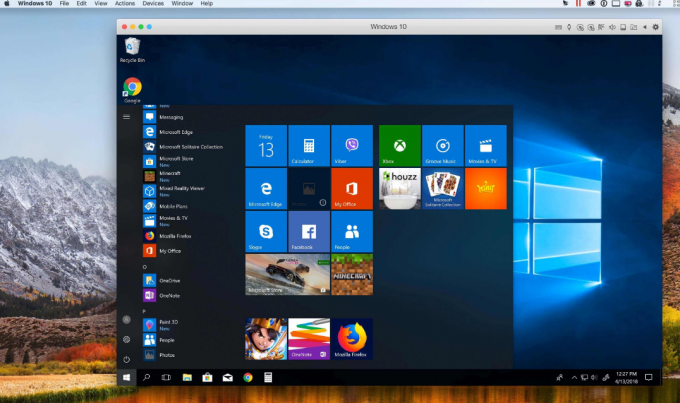
安装虚拟机像是在一个房间里搭建露营帐篷,它是在“房间(操作系统)”内占用一块“地”进行搭建Windows系统。就像用房间搭建的“帐篷”内收纳物品一样,它同样可以安装Windows应用程序,和打开Windows专属文件。这种搭建Windows系统环境的方式,即便是“帐篷(虚拟机)”坍塌,也不会影响到“房子(主机操作系统)”。
理解了装双系统和安装虚拟机的原理后,我们来看它们有什么区别吧!
二、mac安装虚拟机和安装双系统有什么区别
首先,它们的安装方式不同。使用时,启动方式也完全不同。下面我们来看详细介绍吧!
1.安装方式
(1)装双系统
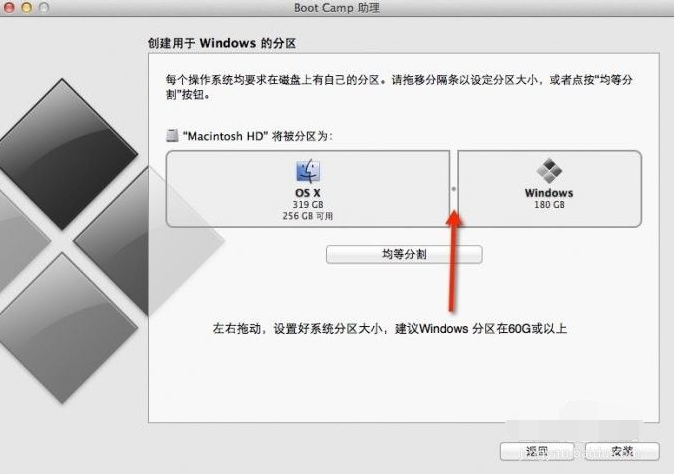
前面介绍了,装双系统像建房子,而分区就是“划地”,在mac原磁盘中划分出一块磁盘分区以用于安装Windows系统。

在划出的“地”上搭建Windows系统即可。
(2)安装虚拟机
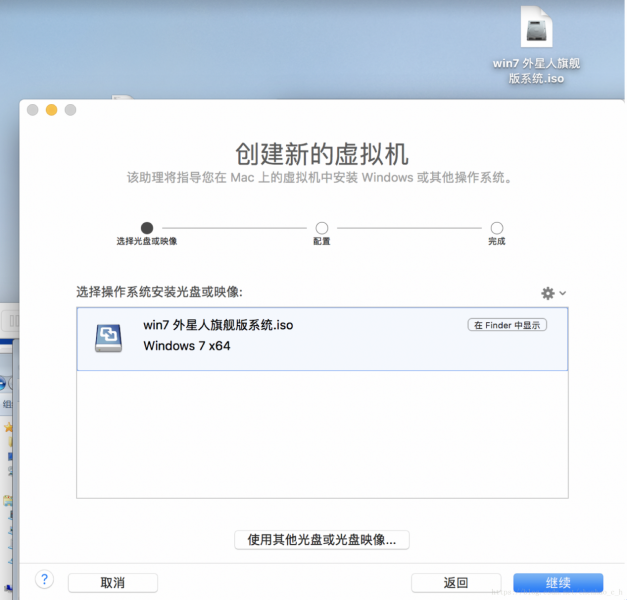
安装虚拟机时,不需要对mac磁盘进行分区,直接将Windows镜像文件导入mac“房间(磁盘)”搭建“帐篷(虚拟机)”即可。
2.启动方式
(1)双系统
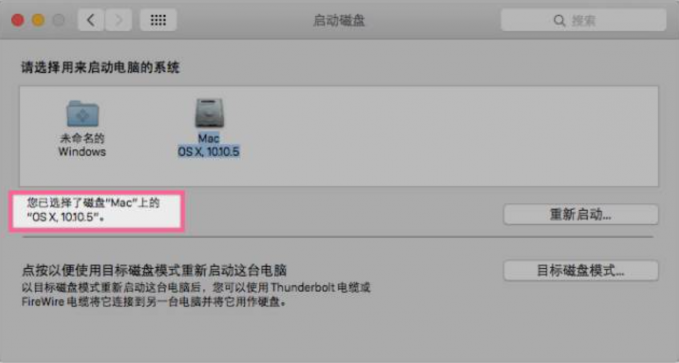
装了双系统后,如果开机时不对设备做任何操作将默认进入macOS系统。开机时,按住【Option】键将进入【启动磁盘】界面,选择Windows系统,启动磁盘即可进入Windows系统。运行macOS系统时,需要通过【偏好设置——启动磁盘】来选择系统进行重启。
(2)虚拟机

在mac启动虚拟机软件,在虚拟机列表内找到需要启动的系统,单击【开机】即可开启虚拟机。
三、如何使用CrossOver安装Windows应用程序
CrossOver是一款类虚拟机软件,它可以将Windows应用程序直接安装到mac中,并正常运行软件。
工作原理:我们以做饭为例,通过与虚拟机的对比来分析CrossOver的工作原理。虚拟机是为了“做饭”,先盖一间“厨房(操作系统)”。而CrossOver是通过下载运行Windows应用所需的配置文件来实现在mac安装Windows应用的,像野炊支锅搭灶便开始生火做饭那么简单。
1.查找软件
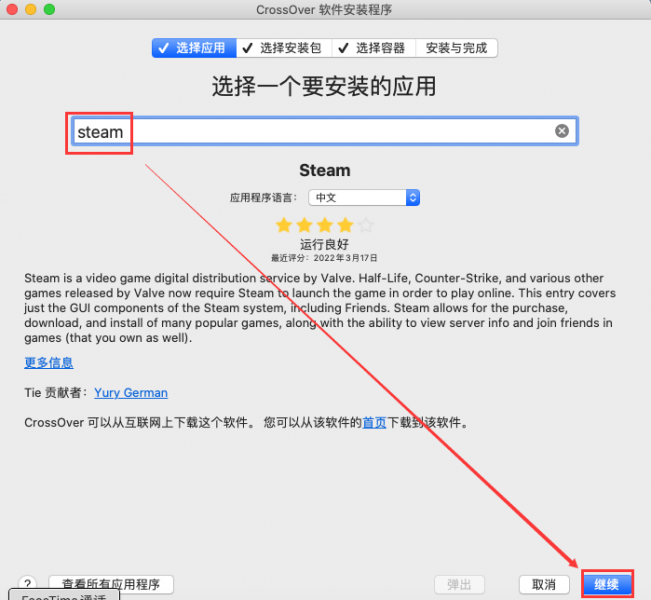
这里我们以下载Windows中知名游戏平台Steam为例,启动CrossOver后,单击主界面【安装Windows应用程序】,在【选择应用】界面搜索框内输入【Steam】,便可找到软件,单击【继续】便可进入下载运行Steam所需的Windows配置文件流程阶段。
2.安装软件
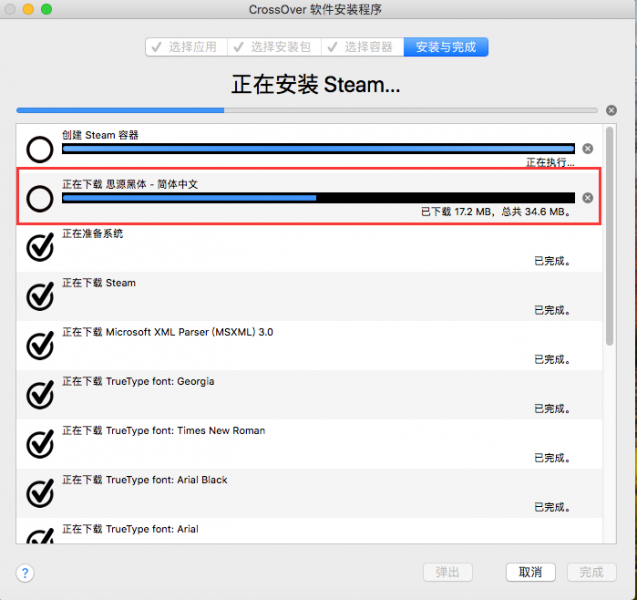
运行Windows应用程序所需的配置文件会被下载至CrossOver【容器】中,待CrossOver下载配置流程结束后,便会进入Steam软件Windows安装向导流程阶段,根据安装向导安装软件即可。
3.启动软件
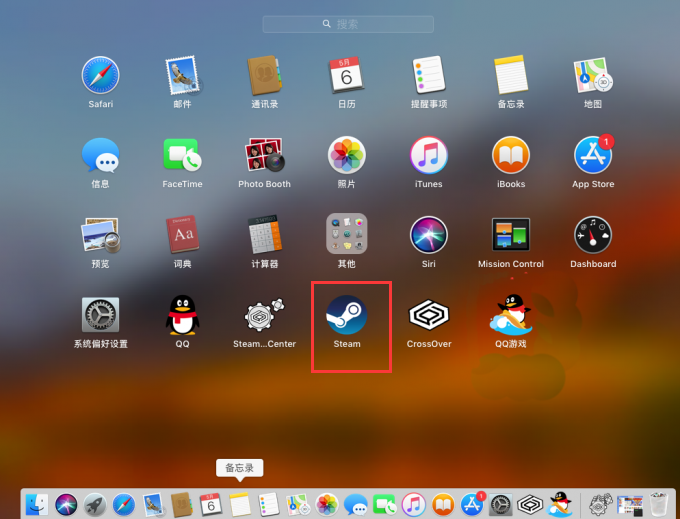
安装结束后,无需重启设备,直接在CrossOver【容器】或mac桌面便可找到已安装的Steam图标,双击启动即可。
四、总结
此篇内容,我们简单介绍了mac安装虚拟机还能安装双系统嘛,以及mac安装虚拟机和安装双系统有什么区别。mac安装了虚拟机后,还是可以再装双系统的。它们的区别主要有三个方面分别是:原理不同、安装方式不同以及启动方式不同。
更多有关类虚拟机使用技巧,请持续关注CrossOver中文网站!
展开阅读全文
︾